PureStorageを利用したVirtual Volumes(VVols)を構築する①
■Virtual Volumesとは
Vitrual Volumes(VVols)は、仮想マシン単位でストレージを使用させる技術です。
VVolsを使用することでレプリケーションやスナップショットなど、今までファイルシステムやボリューム単位でしか実施できなかった操作を仮想マシンごとに使用するとができるようになります。
■VVolsの要件
まず、PureStorageにおける要件は以下のようになっています。

この要件を満たす環境でVVolsを構築する必要があります。
■vSphereプラグインの構築
vCenterと連携するために、PureStorageにvSphereプラグインをインストールする必要がありますが、ユーザー側では操作できないためメーカーにインストールを依頼する必要があります。
その後、vSphereプラグインでvCenterとの連携を設定すると、vCenerにPureStorageのメニューが追加されます。

メニューからPureStorageをクリックし、PureStorageをvCenterに追加します。
この時、PureStorageのアカウントはストレージ管理者以上の権限を有していることが必須となります。

VMware Explore 2022 japan開催
VMware Explore 2022開催
毎年行われている「VMworld」ですが、今年から「VMware Explore」に名前が変わりました。
今回は3年ぶりに会場を借りての開催らしいですね。
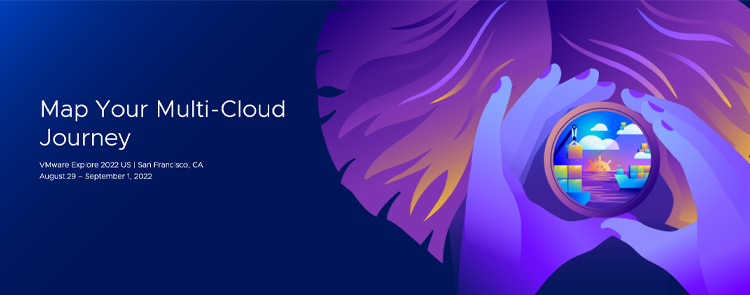
今回の発表の中で個人的に気になったのはTanzu Kubernetes Grid 2.0 の発表でした。
Management Clusterにおいて、従来のTKGmのように仮想マシンで用意することも、TKGsのようにスーパーバイザー クラスタを利用することも可能になるとのこと。
また、TKGでのKubernetesクラスタのプロビジョニングを行う際に使われている「Cluster API」についても、ClusterClass と Managed Topologies といった機能が利用されるようになります。
これまでは Kubernetesのクラスタごとに個別に設定を用意する必要がありましたが、テンプレートを利用して同じクラスタを多数作成することができ、作業が簡素化できるようになるとのことです。
Tanzuについてはこれまでも興味はありましたが実際に触れる機会がないものでした。
コンテナを利用するシステムの導入は徐々に広まってきていますので今後必ず必要になるタイミングがあると思います。
これからも引き続きTanzuの情報は追いかけていきたいと思います。
VMwareのRawデバイスマッピング
PureStorageからRaw Device Mapping(RDM)を実施するにあたり、使用を確認したのでまとめたいと思います。
■RAWデバイスマッピング(RDM)とは
仮想マシンにディスクを割り当てる際に、データストアとして作成したVMFSのディスクパーティションを利用するのではなく、ストレージ装置上のLUNを直接仮想マシンの仮想ディスクとして利用する技術。
物理互換モードと仮想互換モードの2種類がある。
ディスク パーティションを RDM としてマップすることはできない。
RDM では LUN 全体をマッピングすることが求められる。
■物理互換モード
VMwareのソフトウェアがデータストアとして管理しているシステムではない領域に直接アクセスさせるモード。
vCenterからスナップショットを取得するなどはできなくなる(が、ディスクI/Oが早くなるなど性能面でのメリットが大きい。
ストレージ側の技術は利用できるため、ストレージ自体でLUNのスナップショットを取得するなどは可能。
■仮想互換モード
ストレージの物理的なプロパティを仮想化し、結果としてVMFSボリューム内の仮想ディスクファイルが表示されるのと同じように表示される。
スナップショットなどのVMWareのソフトウェア機能を利用することが可能。
VMkernel は、マッピング済みのデバイスに READ と WRITE のみを送信する。
ゲスト OS では、マッピング済みのデバイスがVMFS ボリュームの仮想ディスク ファイルと同じものとして認識される。
ZabbixによるVM環境のメトリック取得
VMwareの仮想環境を運用するにあたり、CPUやメモリをはじめとしたの日々のメトリック値の把握は重要な指標になります。
ZabbixでもESXiホストのメトリックを取得してみたので、今回は設定や取得したデータについて書いていきたいと思います。
1.ZabbixによるESXiホストの監視について
ESXiホストをZabbixで監視するためには、ESXiホストを直接Zabbixに登録するのではなく、vCenterからディスカバリルールを利用してESXiホストを自動的に登録する手法を使います。
こうすることで、のちにESXiが増減したとしてもディスカバリルールにより自動的にZabbixに登録、削除がされるため効率的にZabbixの管理ができるようになります。
2.Zabbixのテンプレート作成
まずテンプレートを用意するのですが、ZabbixにはVMware環境を監視するためのテンプレートが用意されています。
「Template VM VMware」や「Template VM VMware Hypervisor」などが用意されていることを確認します。
Template VM VMware:vCenterからESXiホストなどをディスカバリするためのテンプレート
Template VM VMware Hypervisor:ESXiホストのメトリックを取得するためのテンプレート
これら2つのテンプレートがない場合は、Zabbixテンプレートの共有サイト(https://www.zabbix.com/integrations)などからテンプレートをダウンロードして用意してください。
3.ZabbixへのvCenter登録
vCenterをZabbixの[ホスト]に登録します。
この時、インターフェースにはvCenterのIPアドレスを設定します。

次に、テンプレートには「Template VM VMware」を設定。
そして、マクロに以下の3つを登録します。
{$PASSWORD}:vCenterのパスワード
{$URL}:https://{vCenterのFQDN}/sdk
{$USERNAME}:vCenterのログインアカウント

以上を設定して、ZabbixにvCenterを登録します。
4.ESXiの自動監視登録設定
登録したvCenterのディスカバリルールを開き、[Discover VMware hypervisors]を開きます。

ホストのプロトタイプを開き、[ホストのプロトタイプの作成]で新しいアイテムを作成します。
![]()
以下のようなアイテムを作成します。
ホスト名:{#HV.UUID}
表示名:{#HV.NAME}
自動生成有効:✓
ディスカバリ:✓
そして、テンプレートに「Template VM VMware Hypervisor」を設定して作成します。

5.メトリック確認
vCenterに設定したディスカバリルールにより、ESXiホストがZabbixに自動的に登録されました。
また、ホストのプロトタイプに設定したテンプレートにより、監視アイテムが設定されていることも確認します。

最新データでもESXiのデータが取得できていることが確認できます。

VMware Horizon AgentからSVGAドライバーが削除されました
バージョン2111のVMware Horizon Agentから、SVGAドライバーが削除されました。
今まではHorizon AgentのSVGAドライバーを上書きしないようにVMware Toolsをインストールする際はSVGAドライバーをインストール対象から外すなど注意する必要がありましたが、今後はインストールしないといけなくなりました。
リリースノートにも以下のような記載があります。
-
VMware Tools SVGA ドライバは Horizon Agent インストーラに含まれていません。詳細については、VMware ナレッジベースの記事KB2078739とKB2118048を参照してください。
手癖で作業を進めているとこういったところではまる可能性もあるから注意しないとですね。
改めて新しい情報を追っておくことの重要性を再認識しました。
vEXPERT 2022を受賞しました!
vEXPERT 2022を受賞しました。
これで4年連続となります。
コロナも落ち着くことがなく社外活動が制限される日々ですが、今年も頑張っていきたいと思います!
